当我们使用手机时,我们经常会遇到一些问题,比如屏幕尺寸过大或过小,在日常使用中我们可能会发现桌面图标过小,不方便点击,或者太大占据了过多的空间。华为手机作为市场上颇受欢迎的品牌之一,也提供了一些便捷的设置选项来调整屏幕宽度大小,以满足用户的不同需求。接下来让我们一起来了解一下华为手机如何设置桌面尺寸大小,以及如何调整屏幕宽度大小。
华为手机如何调整屏幕宽度大小
具体步骤:
1.点击手机桌面的设置图标
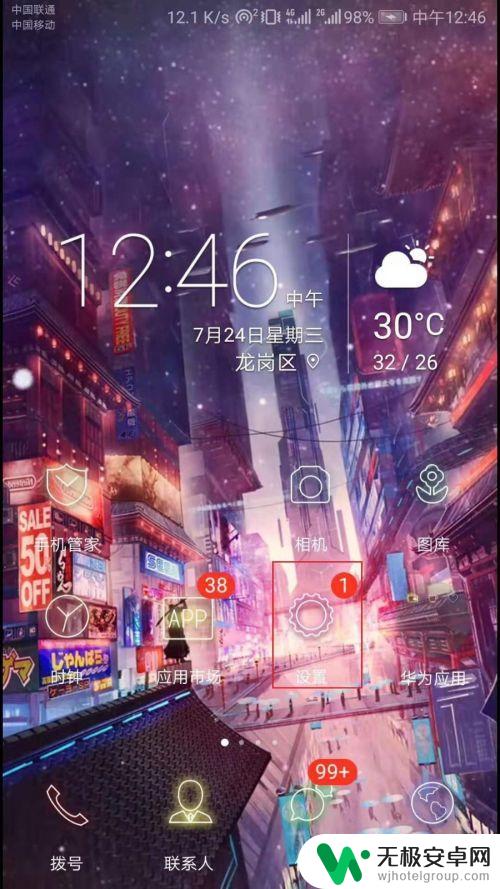
2.在设置界面中找到系统栏并点击
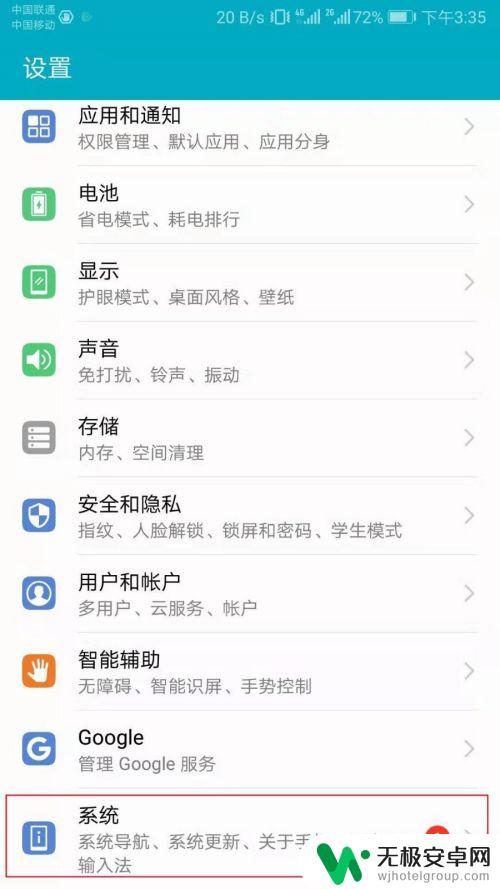
3.接下来要将手机的开发人员选项打开(如果已打开请到第五步),找到系统界面的关于手机栏并点击
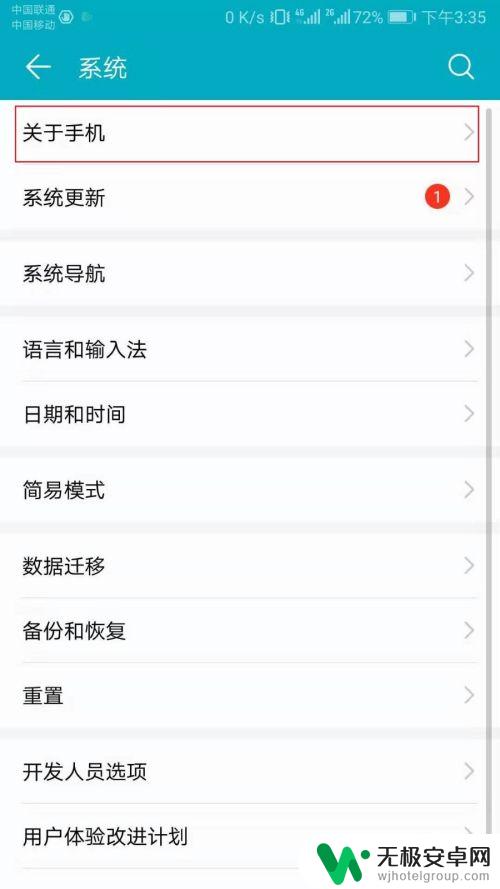
4.在关于手机界面中找到版本号并进行连续点击,直到提示开发人员选项已打开
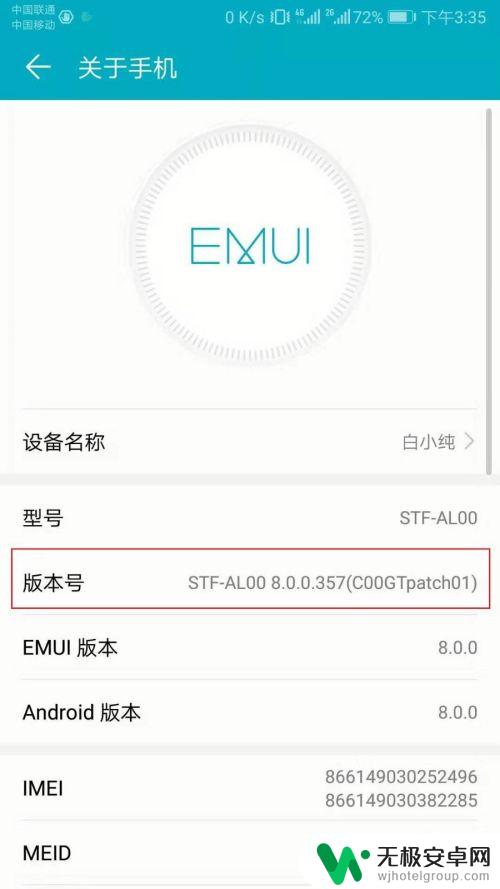
5.回到刚才的系统界面,并点击开发人员选项
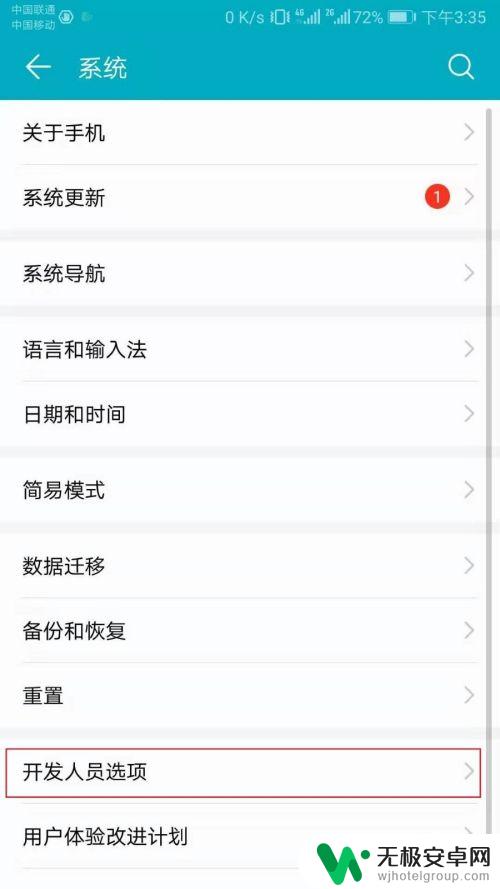
6.在开发人员选项界面里找到绘图的最小宽度后,点击进行修改
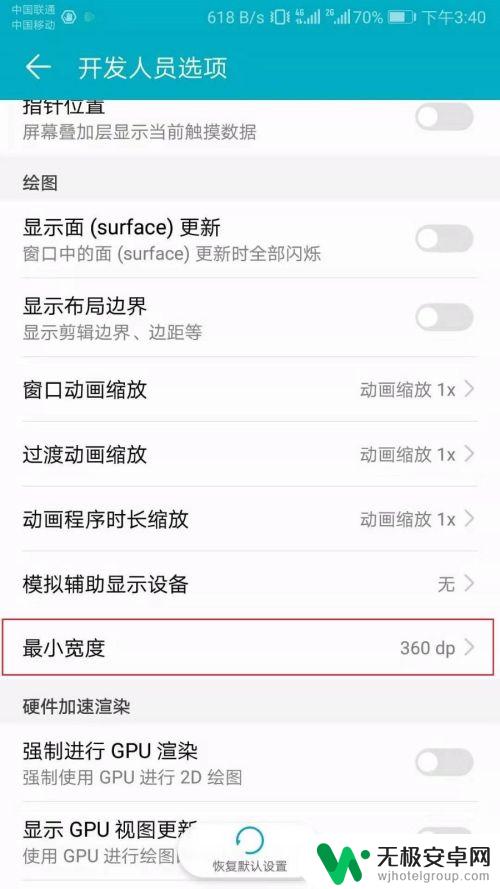
7.将数值改为你想要的宽度后,点击确定
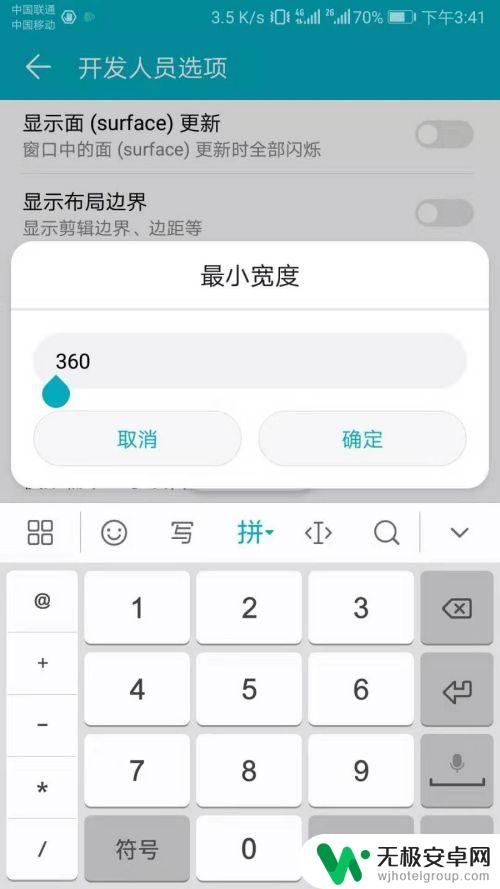
8.回到界面发现宽度已经变成自己想要的了
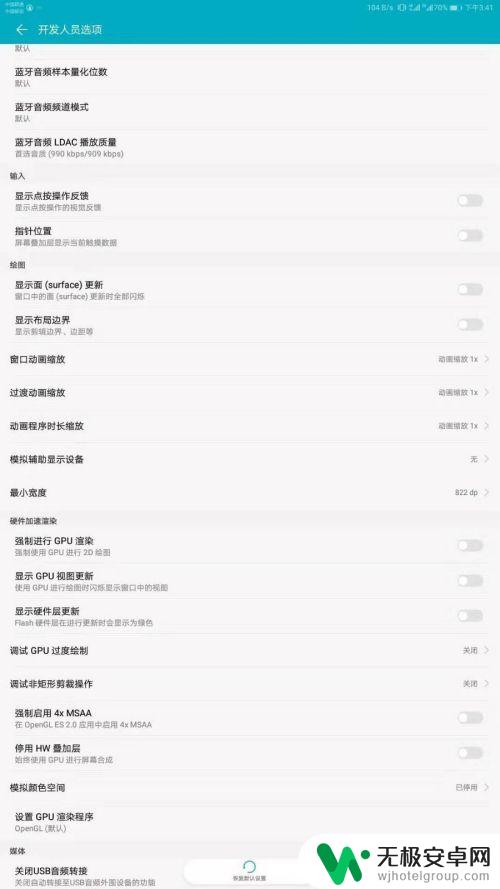
以上就是手机如何设置桌面尺寸大小的全部内容,如果还有不清楚的用户,可以参考以上小编的步骤进行操作,希望能对大家有所帮助。










